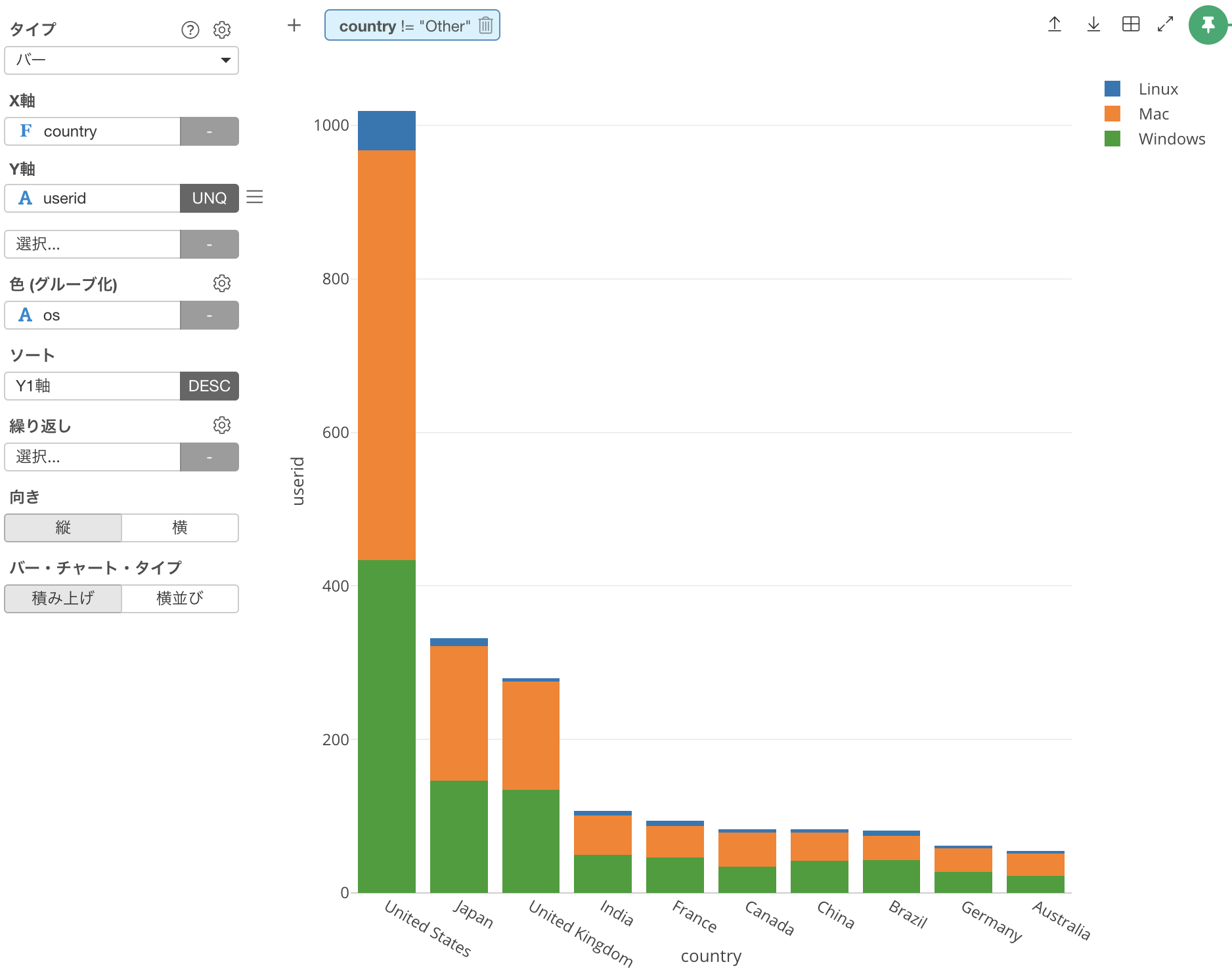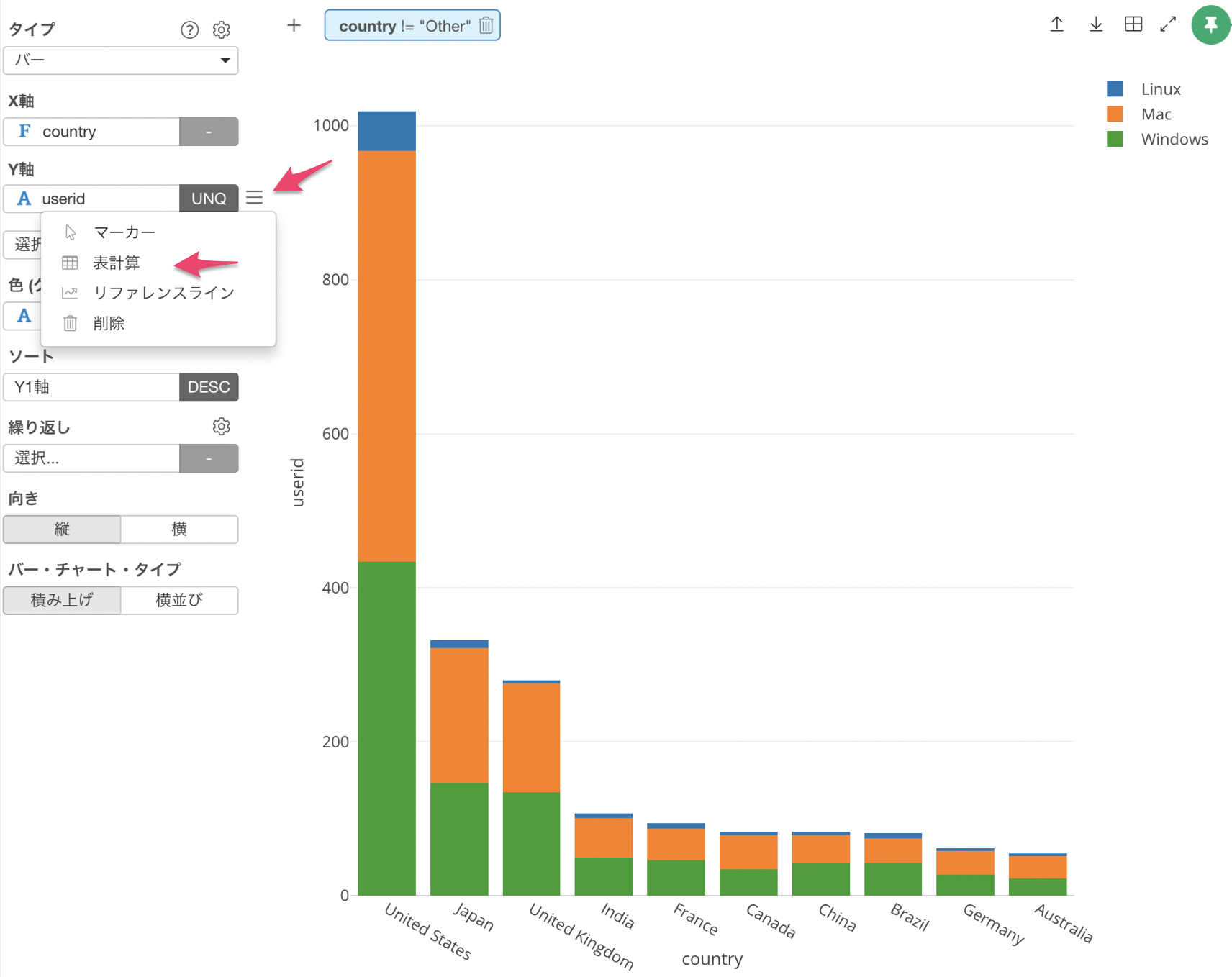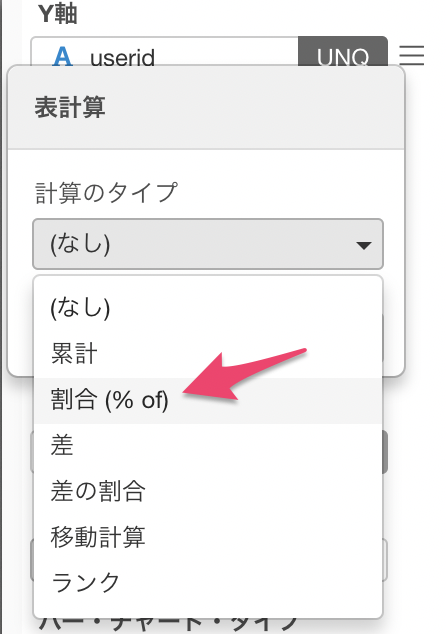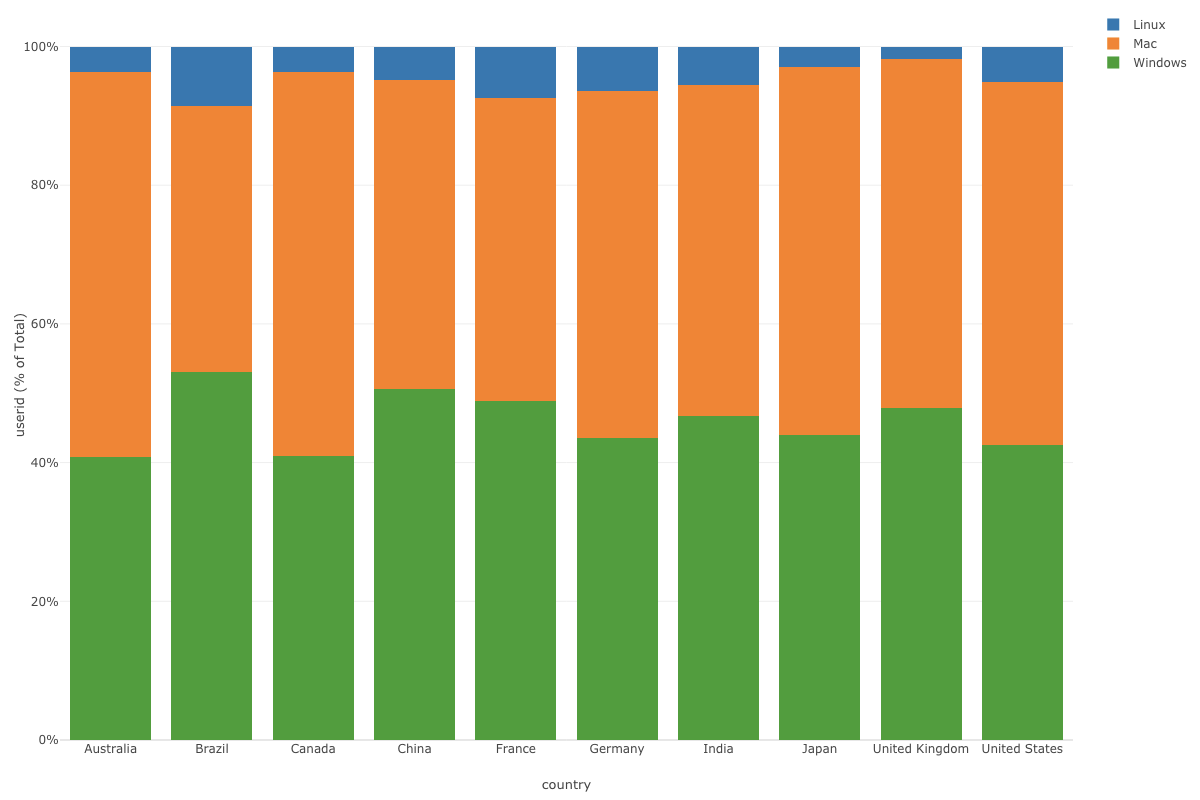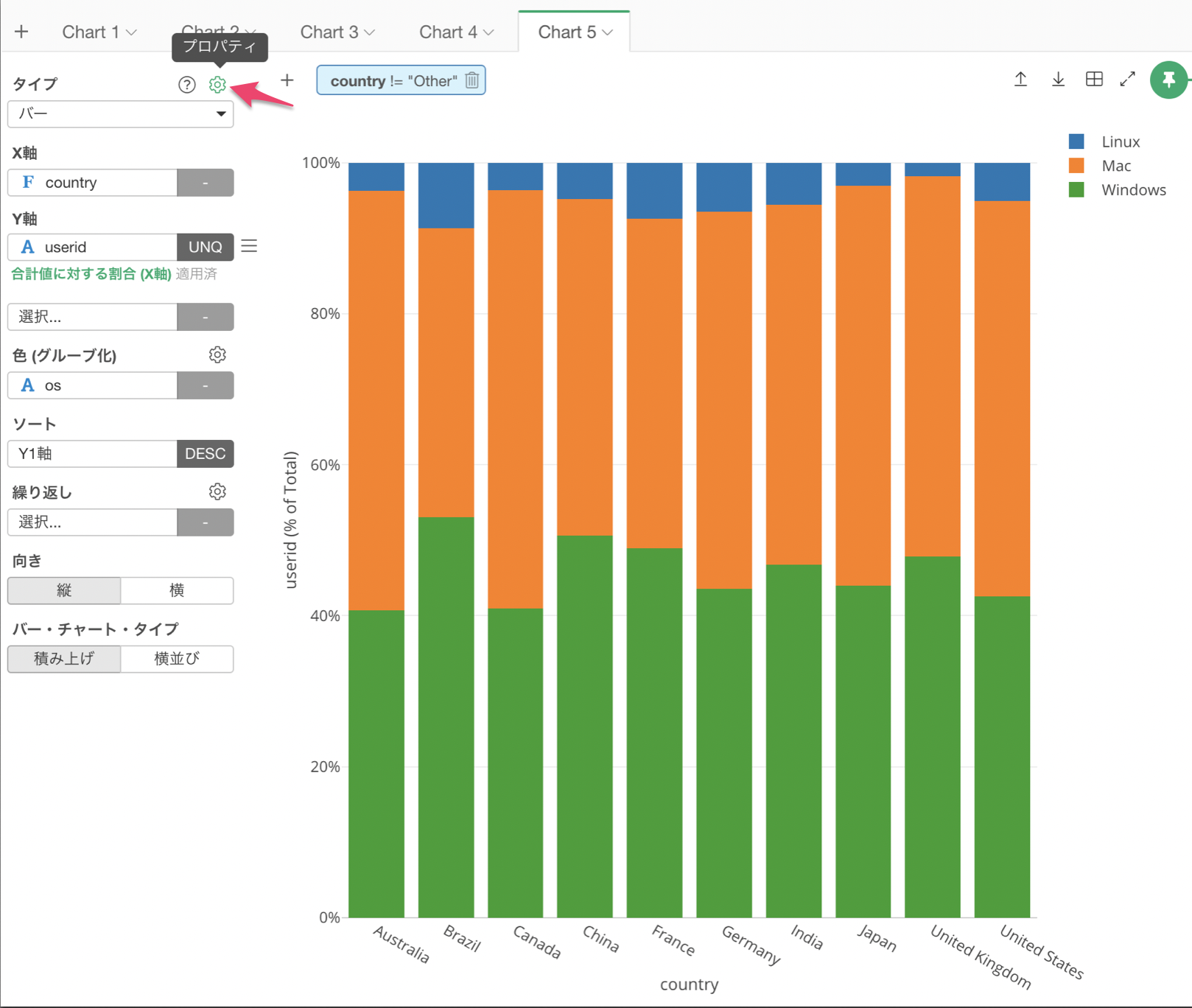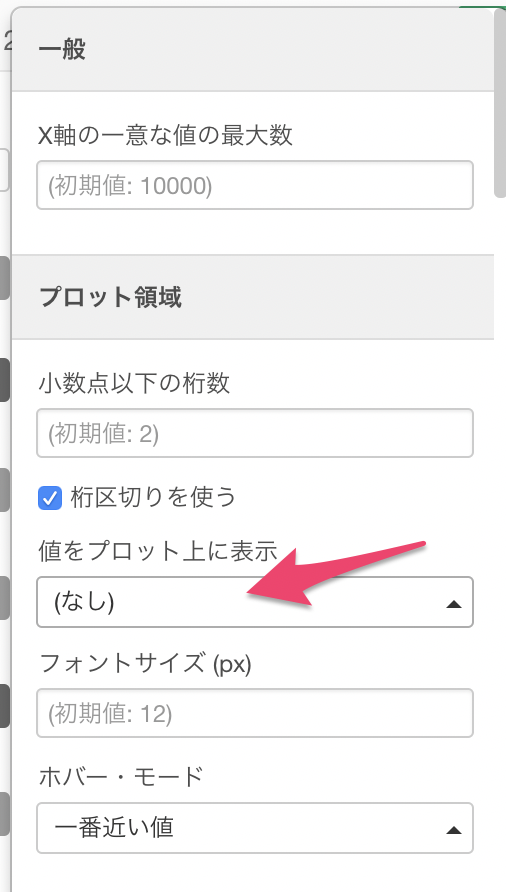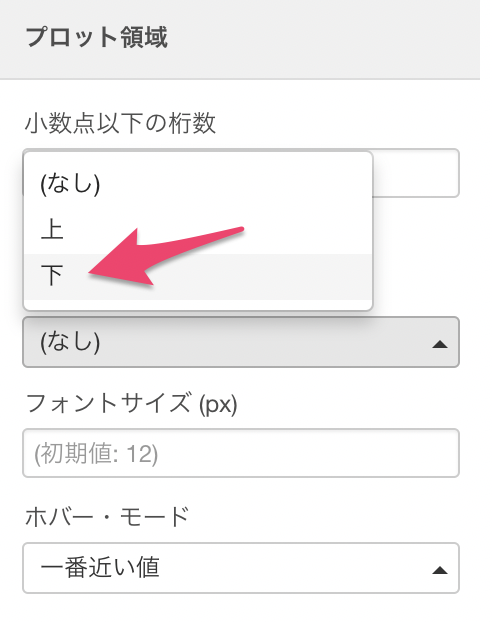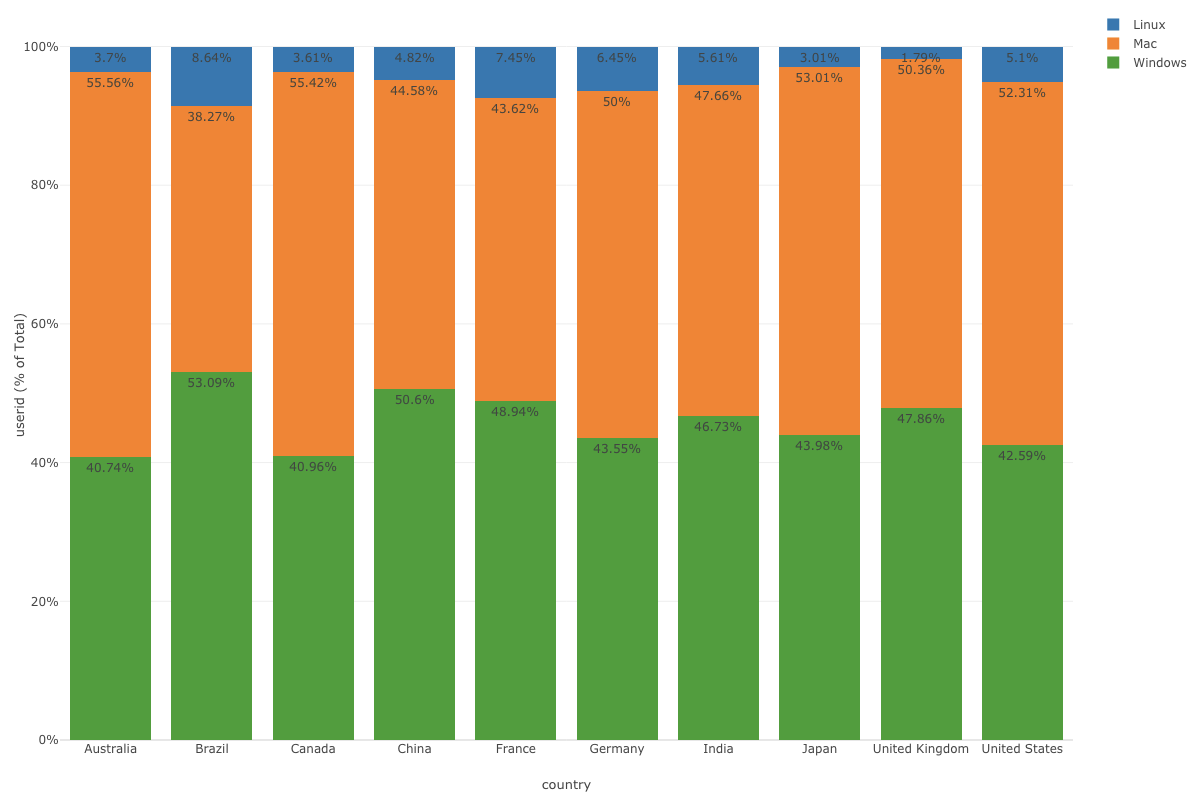データの可視化シリーズ 第4弾 - 「表計算の割合」を使って可視化する
こんにちは
Exploratoryの白戸です。
前回は、色(グループ化)と繰り返しを使用して国ごとのOSのユーザー数を見ていきましたが、今回は表計算を使用して各国のOSの割合を見ていきたいと思います。
データの可視化の目的
目的
各国のOSの割合を知りたい
使用機能
- バーチャート
- 色(グループ化)
- 表計算(割合)
- 値の表示
それでは、実際にデータの可視化をしてみましょう!
可視化
前回と同様に、チャートはバーチャートを選択して、X軸にCountry、Y軸にuseridを選び、集計関数は「一位の数(UNQ)」を選びます。
さらに、「OS」列を「色」に割り当て、それぞれのバーをOSごとに分割していきます。
※Otherはフィルタ機能を使用して非表示にします。
“国の数がたくさんあるので前回最も多い方から10個だけ残してそれ以外はOtherというグループにまとめました。(詳しくはこちらを見てください。)今回はOther以外に注目したいので、チャートのフィルター機能でOtherというグループを除外します。”
割合をみていきたいので、Y軸の横にあるメニューボタンをクリックし、表計算を選択してください。
表計算の中にはいくつもの項目がありますが、今回は 割合 (% of) を選択します。
もしご興味があれば、他の項目も試してみてください。
それぞれの国ごとに使用OSの割合が表示されました。
Y軸のスケールは割合なので、100%が上限となっていて、そのなかでOSごとに割合が算出されています。
このチャートをみると、やはり各国の使用OSには差がありますね。
もう少し詳しく見ていきたいので、チャート上に%を表示させてみましょう。
左上にある、プロパティをクリックします。
次に、値をプロット上に表示という項目をクリックします。
値の表示場所は下を選択しましょう。
下記のチャートのように、値が表示されているかとおもいます。
ブラジルではMacが少なくWindowsとLinuxが多いことがわかりました。UKではLinuxが少ないが、MacもWindowsの割合に大きな差はなさそうです。
まとめ
今回は表計算の割合という機能を使用して、バーチャート上にOSごとの割合を国ごとにみていきました。
これまで3回ともバーチャートを使用してきました。このようなシンプルなバーチャートでも、比べたり、分割したり、スケールを変えたり(割合のパーセント)することで、様々な角度からデータを簡単に理解していくことができます。
次回はラインチャートを使用して、時系列のトレンドをみていきたいと思います。
Exploratoryデータ・アカデミー
データの可視化、またはデータ分析に関してもっと知りたい、学びたいという方は、私達が提供しているトレーニングやセミナーに参加してみてください。
こちらのExploratoryデータ・アカデミーのページに詳細情報があります。
データを使ってより良い意思決定を行っていきたいと言う方は、ぜひこの機会に参加をご検討ください!